リニューアルオープンしたOutlook.comカレンダーへGoogleカレンダーのイベントをそっくり移行するとこができました。平然と様々なサービスを廃止しているGoogleへの信頼性が揺らいでいる中、万全の体制を整えるためです。GoogleカレンダーからOutlook.comカレンダーへの移行はMicrosoftアカウントを持っていれば数分で完了します。ICS形式のデータのエクスポートとインポートを実行するだけです。ではその方法とは?
万が一を考えて、様々なデータやサービスのバックアップをとっておくことはリスク管理として重要です。クラウドサービスが充実していることで救われる思いです。
旧態依然としていたMicrosoftのHotmailカレンダーの乗り換えは気が進みませんでした。しかしやっと新デザインとなってOutlook.comカレンダーへ移行したので気分よく、GoogleカレンダーからOutlook.comカレンダーへの移行ができた次第です。(Outlook.comカレンダーの使い勝手はGoogleカレンダーとほぼ同じです。)
Googleカレンダーからデータをエクスポート
移行の準備としてGoogleカレンダーからICS形式のデータを以下のようにエクスポートします。ログイン後に右の「歯車マーク」から「設定」へ。
「カレンダー」からエクスポートしたいカレンダーを選んで「カレンダーをエクスポート」をクリック。
PCにダウンロードしておきます。全てのカレンダーがICS形式データとしてバックアップされました。
Outlook.comカレンダーへインポート
いいよいよOutlook.comカレンダーへ上記のデータをインポートします。まずMicrosoftアカウントでログイン(サインイン)します。カレンダー以外が表示されたら、左上のメニューから「Calendar」へ移ります。
上部メニューから「インポート」をクリック。
「新しいカレンダーにインポートする」か「既存のカレンダーにインポート」するかを選び、上記でエクスポートしPCに保存したファイルデータを選択します。また「カレンダー名」を新たにすることも可能です。最後に「インポート」をクリック。
無事にGoogleカレンダーの全データをOutlook.comカレンダーへ移行させることができました。
なお、上記のOutlook.comカレンダーはiPhoneのiCalと同期されるのでモバイルでもカレンダーのプッシュ通知が利用できそうですよ。
まとめ
気ままな無料サービス運営を前面に掲げているGoogle。その秀逸カレンダーでさえどうなるか分かりません。バックアップとしてのOutlook.comカレンダーは最有力候補かもしれませんよ。

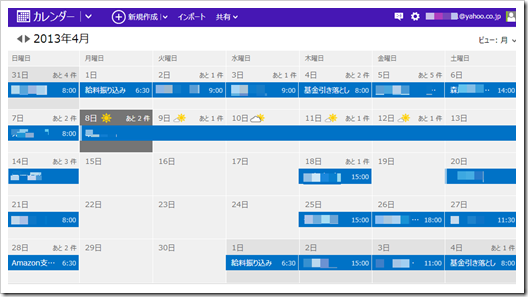
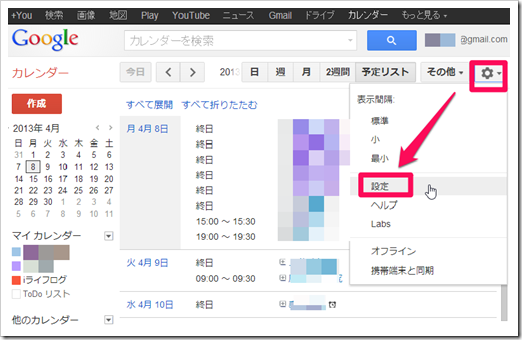
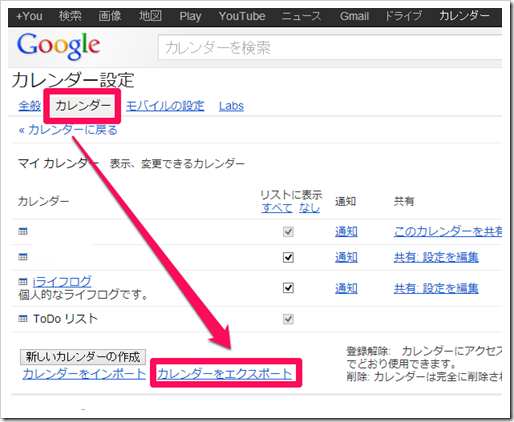
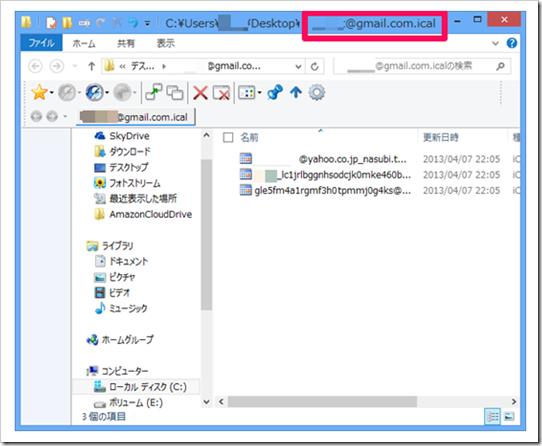
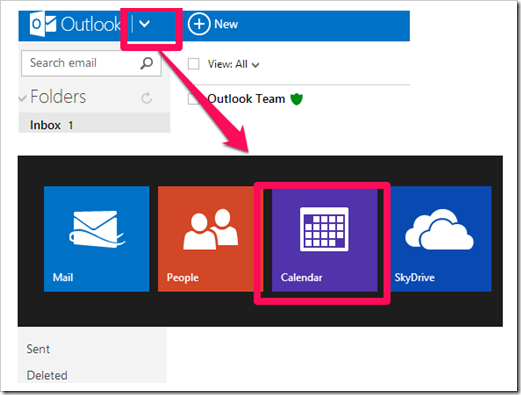
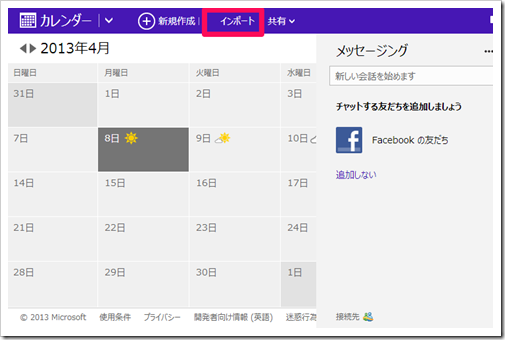
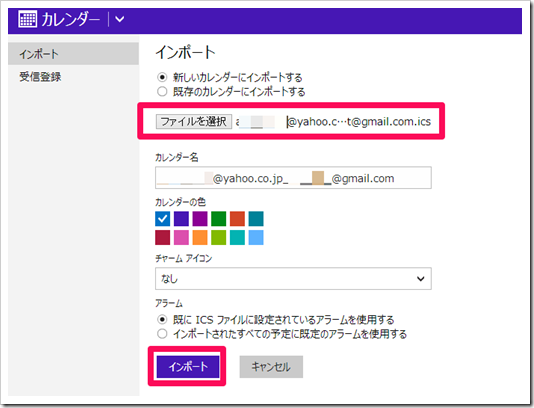
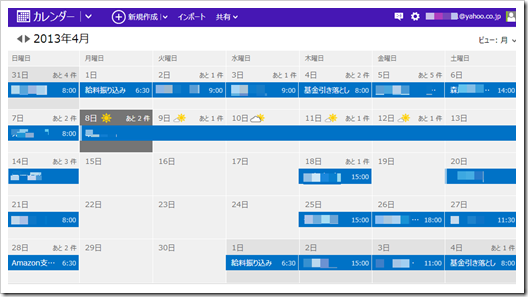
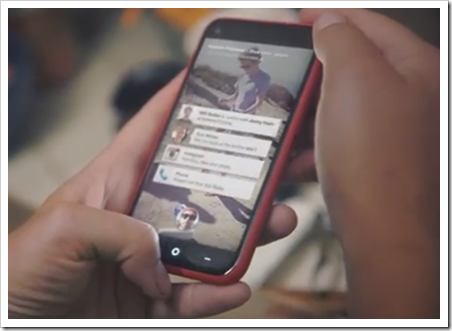
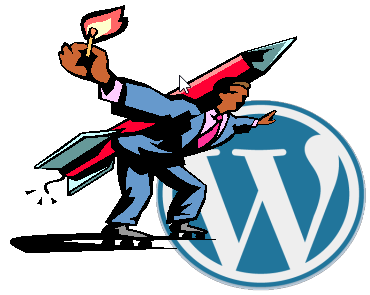
コメント